Tường lửa đóng vai trò như một lớp bảo vệ giữa máy tính và môi trường bên ngoài, bảo vệ người dùng không bị xâm nhập vào hệ thống hoặc truy cập trái phép vào hệ thống. Microsoft Windows XP Service Pack 2 (SP 2) bao gồm một phần mềm (tích hợp sẵn) tường lửa được gọi là Windows Firewall. Nếu tính bảo mật của hệ thống được tường lửa coi là có nguy cơ, nó sẽ cảnh báo cho người dùng.
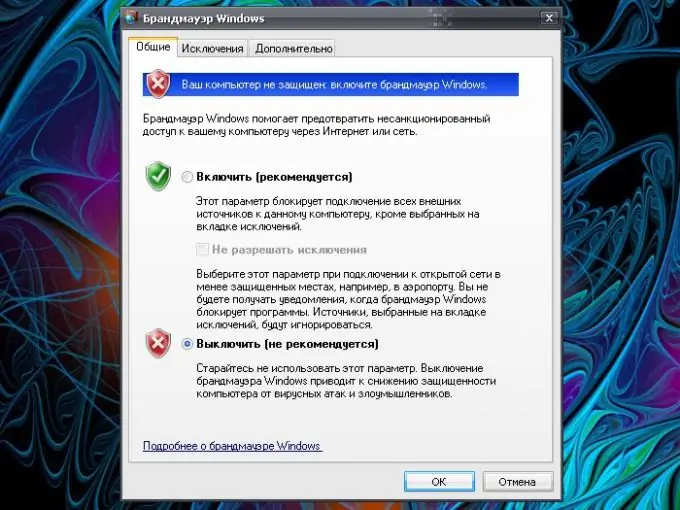
Hướng dẫn
Bước 1
Để loại bỏ cảnh báo bảo mật, bạn phải tắt tường lửa. Mở cửa sổ Trung tâm Bảo mật Windows. Để thực hiện việc này, hãy mở Control Panel thông qua menu Start. Nhấp vào biểu tượng "Trung tâm Bảo mật" bằng nút chuột trái.
Bước 2
Có nhiều cách khác để gọi cửa sổ này. Trong menu "Bắt đầu", chọn phần "Chương trình", tìm danh mục "Phụ kiện". Trong menu con mở ra, chọn mục "Dịch vụ" và trong menu con cuối cùng, nhấp chuột trái vào mục "Trung tâm bảo mật". Đường dẫn này cũng có thể được đặt trong thanh địa chỉ của thư mục Documents & Settings (nhóm người dùng (hoặc quản trị viên) / Menu chính / Chương trình / Phụ kiện / Tiện ích).
Bước 3
Mở cửa sổ Trung tâm Bảo mật Windows, nhấp chuột trái vào biểu tượng Tường lửa của Windows - một hộp thoại bổ sung sẽ mở ra. Chuyển đến tab "Chung" và đặt điểm đánh dấu trong trường đối diện với dòng "Tắt (không được khuyến nghị)". Nhấp vào nút OK để các thông số mới có hiệu lực.
Bước 4
Tường lửa không làm phiền ngay cả trong những trường hợp đó khi mọi thứ đang hoạt động bình thường. Ví dụ: nếu tường lửa của bạn liên tục cho bạn biết rằng cơ sở dữ liệu đã lỗi thời (điều này cũng khiến máy tính của bạn gặp rủi ro), bạn không cần phải tắt nó đi. Chỉ cần bật bản cập nhật. Để thực hiện việc này, từ cửa sổ Trung tâm Bảo mật của Windows, nhấp vào biểu tượng Cập nhật Tự động, trong cửa sổ bổ sung mở ra, đặt điểm đánh dấu trong trường Tự động (Được đề xuất) và nhấp vào OK.
Bước 5
Hãy nhớ rằng Tường lửa của Windows không được tạo ra để làm phiền người dùng với các cảnh báo của nó, mà để làm cho nó an toàn nhất có thể. Nếu bạn tắt tường lửa, hãy cài đặt phần mềm chống vi-rút và / hoặc phần mềm tường lửa trên máy tính của bạn.






